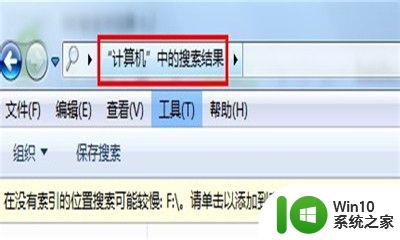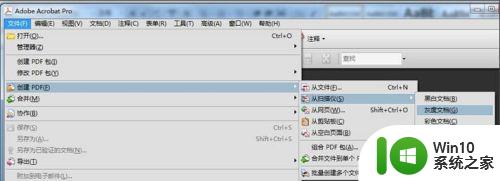复印机扫描设置步骤详解 如何用复印机扫描文档并保存到电脑中
复印机扫描设置步骤详解,现如今我们生活在一个信息化的时代,文档资料的数字化成为了必要的工作方式。因此如何快速、便捷地实现文档数字化便成为许多人的需要。复印机的扫描功能可以轻松帮我们将纸质文件数字化,并保存到电脑或云端中,而且操作简单,无需专业的技能。下面我们就来详细了解一下复印机扫描的设置步骤,让您轻松掌握数字化文档的方法。
解决方法:
复印机操作:
1、我们先来说说复印机自带的复印扫描工作。我们将复印机扫描区域打开。

2、将需要复印的资料放入其中,可以看到扫描 区域外会有一个箭头,要以此为依据靠边对齐。

3、合上盖子,按下“开始”按钮即可进行扫描复印。

电脑操作:
1、在电脑上连接好复印机数据线,安装好复印机打印驱动,就可进行复印机扫描工作了。安装好了复印机驱动,进入“我的电脑”后,会在下方显示安装好后的“扫描仪和照相机”标志
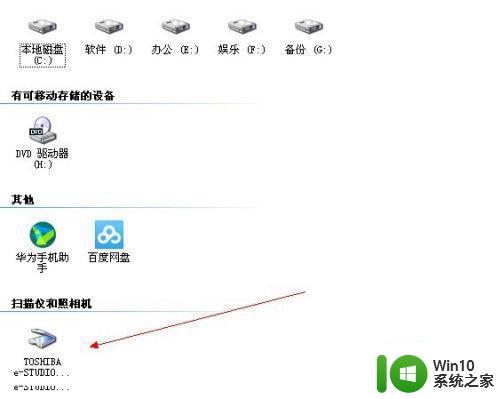
2、在使用过程中,我们只需将需要扫描的文件,放入复印机的扫描区域后,双击“扫描仪和照相机”标志。

3、这里我们选择“扫描仪和照相机向导”确定,进入“扫描仪和照相机向导”后“下一步”。

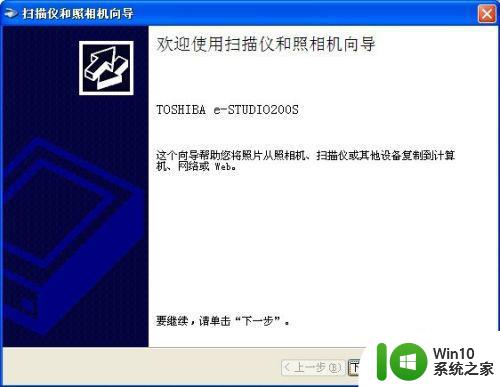
4、这时会出现选择“扫描仪的首选项”,这里建议大家选择“彩色照片”因为这是最不失真的,在按提示操作。
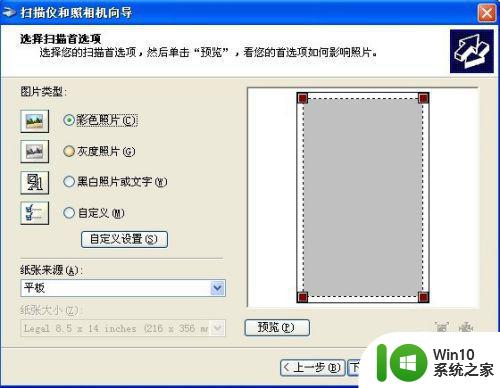
5、最终可以看到扫描进度,等到进度全部完成,扫描工作即完成,这时可以在选择扫描存放位置处看到扫描件。
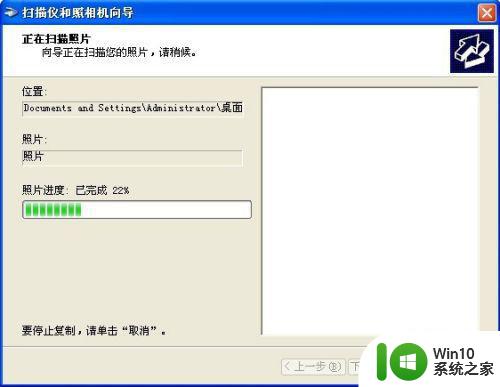
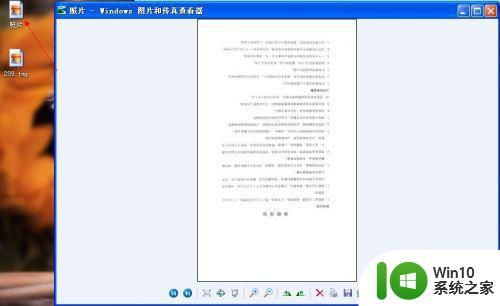
在现代化生活中,使用复印机进行扫描和保存文件已成为大众常见的工作需求。因此,掌握复印机的扫描设置步骤对于我们提高工作效率、简化操作流程都有着重要的意义。只要遵循正确的操作方法,我们便可以轻松实现文档扫描并保存到电脑中,让工作变得更加便利高效。